Doküman Gezgini
Dokümanların klasör ve sahne yapısında görüntülendiği alandır. Doküman Gezgini 6 temel sahneden oluşur. Aşağıdaki görselde Doküman Gezgini Anasayfasına yer verilmiştir. Görseldeki işaretli butonlar yardımıyla Doküman Gezginine ulaşılabilmektedir. Bu ekran üzerinden Son Kullanılan Dokümanlar, Favoriler ve Başlangıç sahnelerine ulaşılabilir.
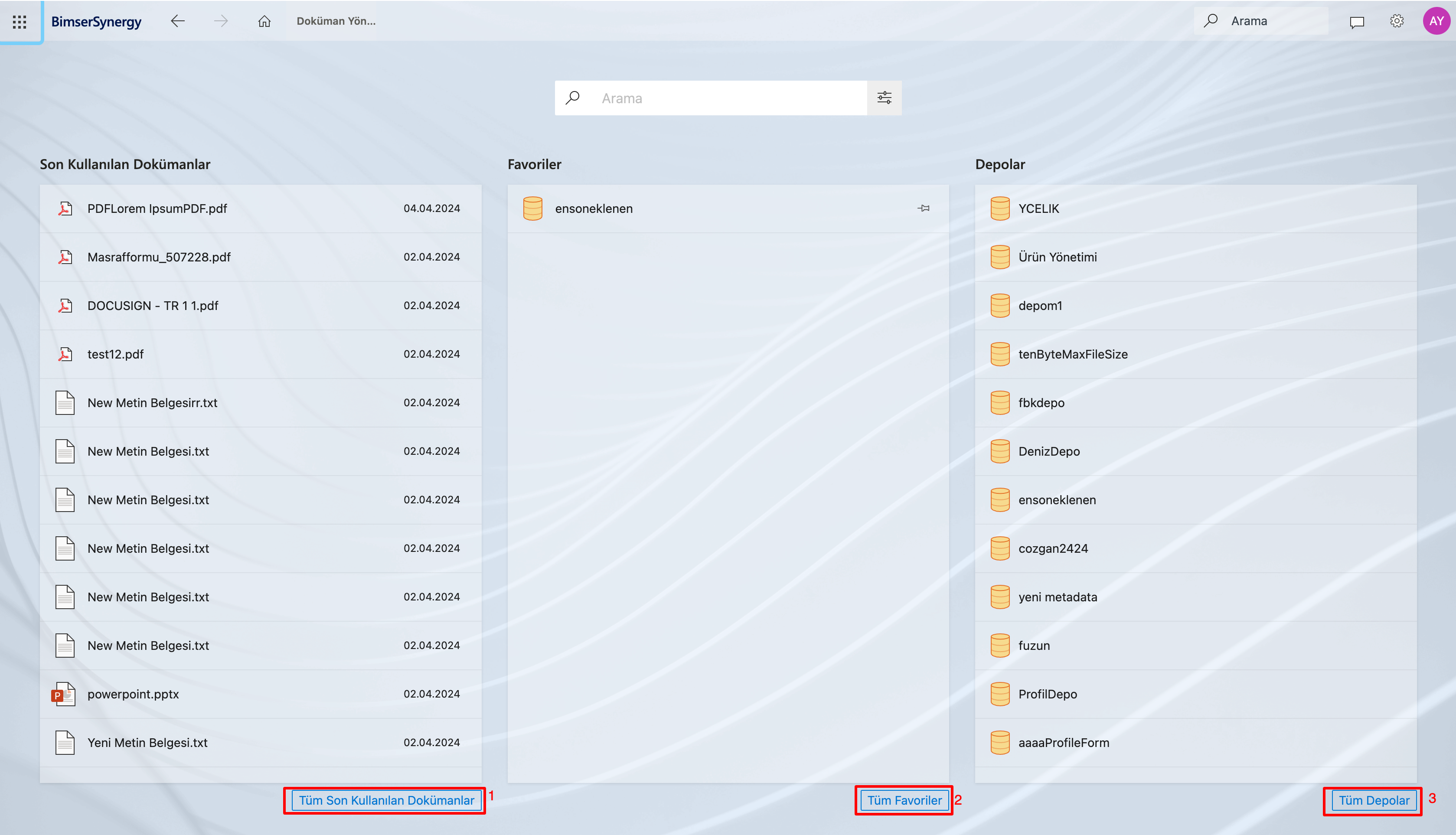
Doküman Gezgini ayrıca öğeler üzerinde işlemler gerçekleştirmek için bir İçerik menüsü ve Üst menüye sahiptir.
Doküman Gezgini kart ve tablo görünümü seçeneklerine sahiptir. Bu görünüm seçenekleri üst menüde bulunan görünüm değiştirme açılır menüsünden değiştirilebilir.
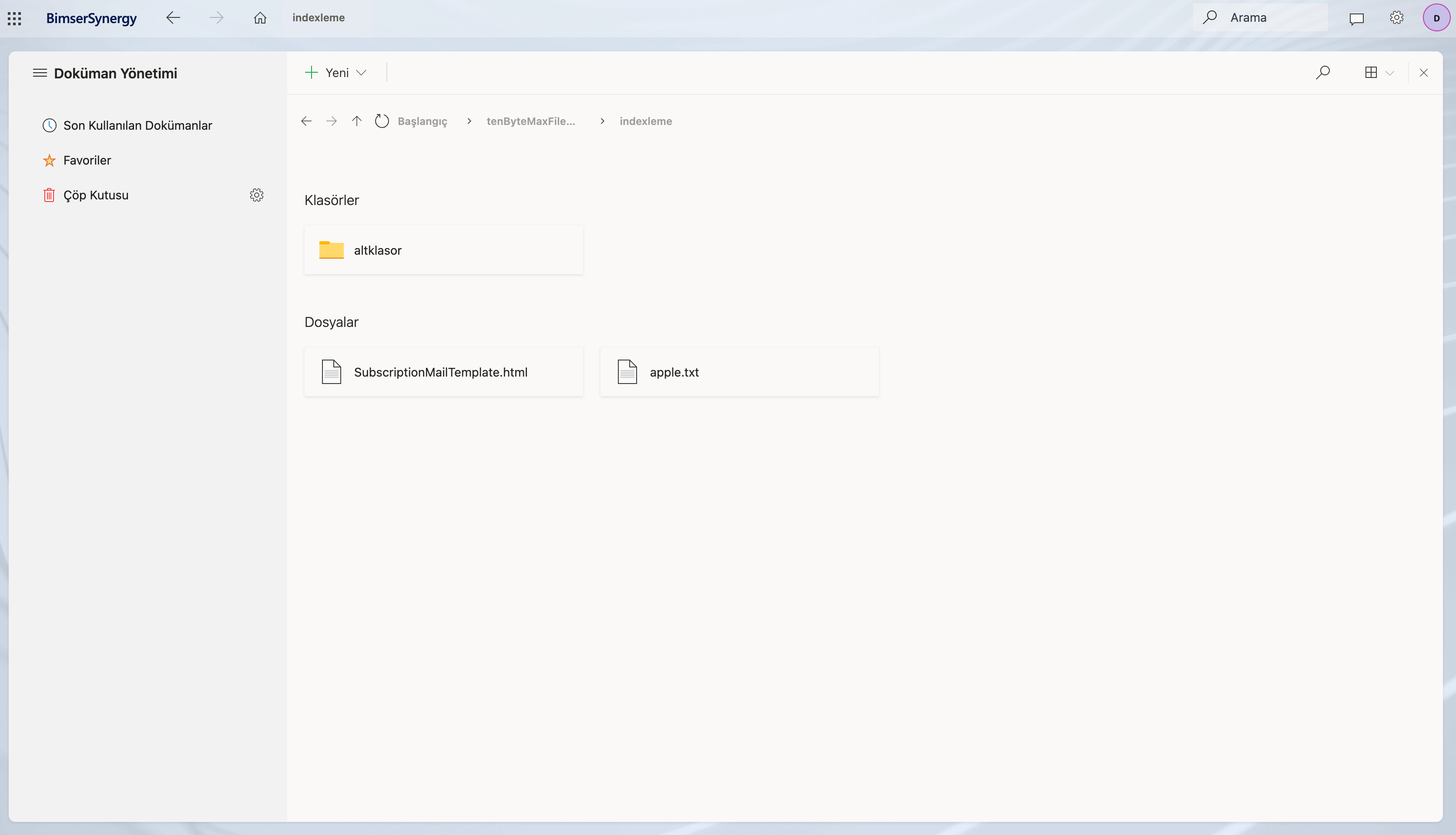
Yukarıdaki görselde sahnenin kart görünümü seçeneğine altındaki durumuna yer verilmiştir.
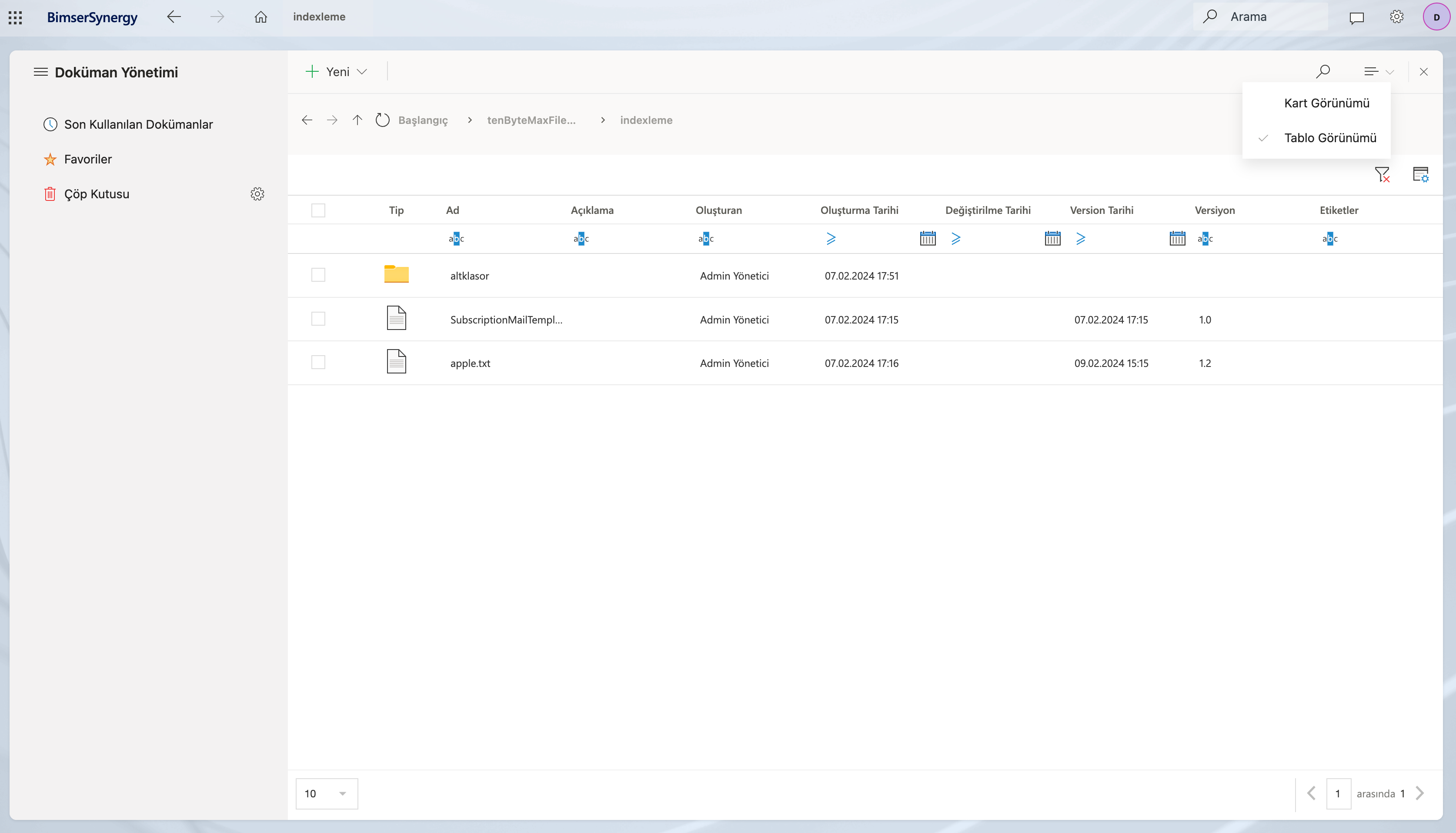
Yukarıdaki görselde sahnenin tablo görünümü altındaki durumuna yer verilmiştir.
Doküman Gezgini Sahneleri
1. Son Kullanılan Dokümanlar
Son açılan dokümanların listelendiği sahnedir. Kullanıcı doküman yönetimi anasayfasından ve doküman gezgini üzerinden bu sahneye ulaşarak son açılan dokümanlar üzerindeki işlemlerine devam edebilir.
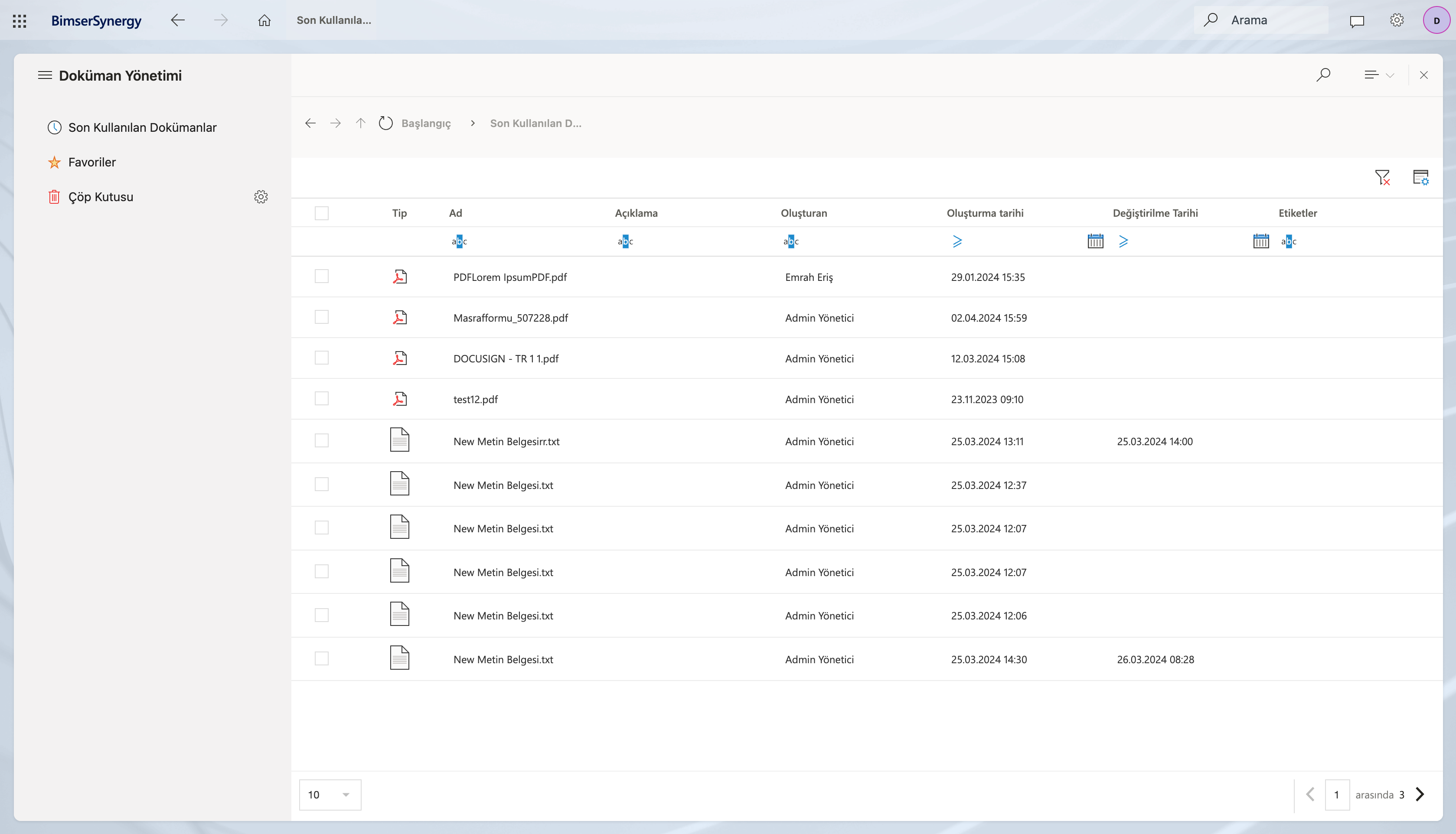
2. Favoriler
Favorilere eklenen öğelerin listelendiği sahnedir. Kullanıcı doküman yönetimi anasayfasından ve doküman gezgini üzerinden bu sahneye ulaşarak sıkça kullanacağı dokümanları favorilere ekleyerek bu dokümanlara kolaylıkla ulaşabilir.
Favorilere eklenen dokümanlar içerik menüsü veya üst menü üzerinden favorilerden kaldırılabilir.
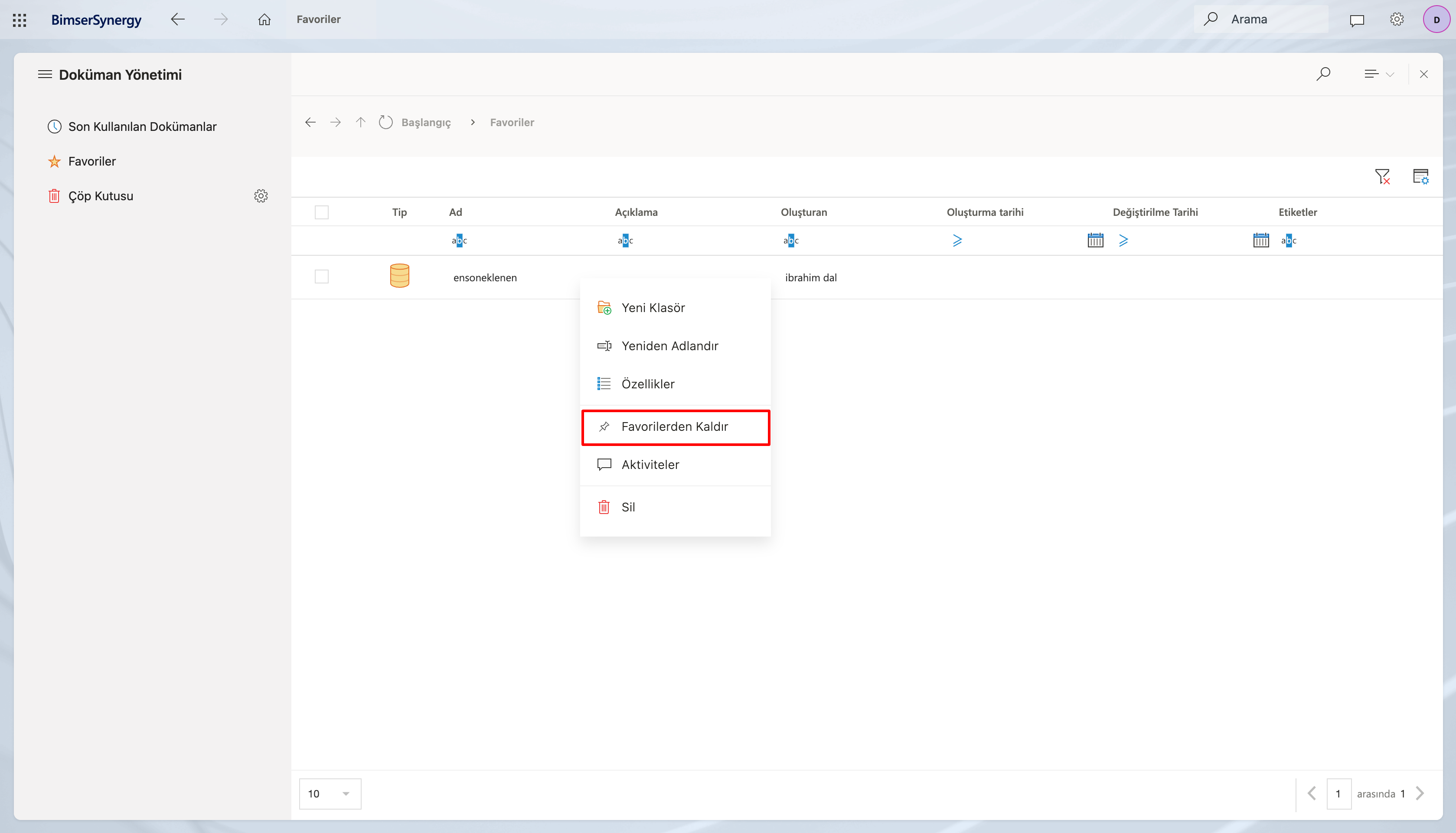
3. Çöp Kutusu
Doküman gezgini üzerinden silinmiş dosyaların listelendiği sahnedir. Silinen dokümanlar orijinal sahnelerine geri yüklenebilir. Çöp kutusuna Doküman gezgini sol menüsünden ulaşılabilir. Çöp kutusu menü elemanının üzerinde bulunan ayar butonu ile çöp kutusu otomatik silme ayarları değiştirilebilir. Bu ekranda otomatik silme ayarı aktif edildiğinde, silinen dokümanlar belirtilen gün sayısı içerisinde çöp kutusunda tutulur ve ardından tamamen silinir.
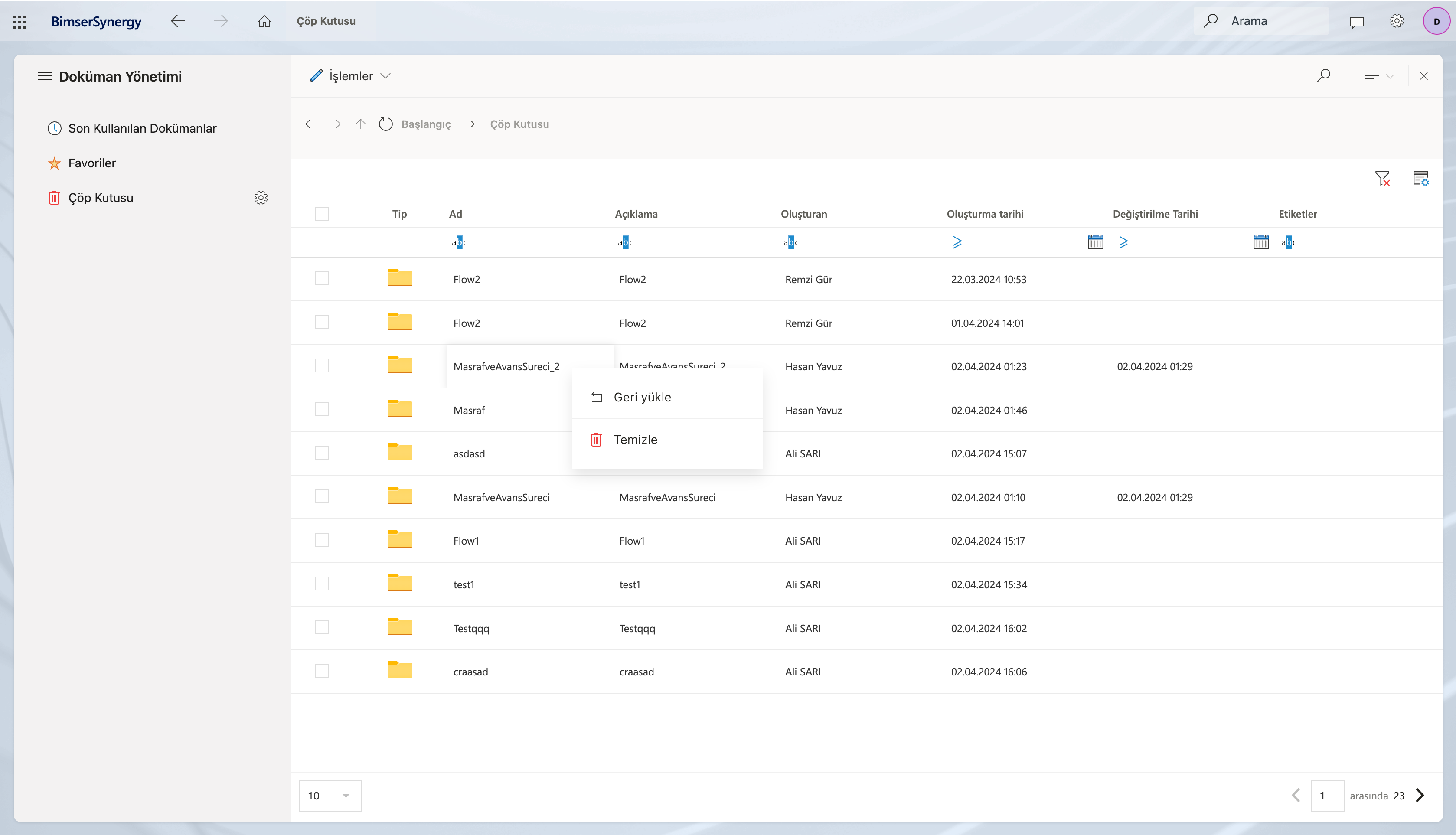
Aşağıda çöp kutusu işlemlerini kısıtlamak veya kullanmak için özelleştirilebilir yetki tablosuna yer verilmiştir.
| Yetki Anahtarı Yolu | Yetki Açıklaması |
|---|---|
| Doküman Yönetim Sistemi > Geri Dönüşüm Kutusu > Görüntüle | Çöp kutusuna erişebilmek için gereklidir. |
| Doküman Yönetim Sistemi > Geri Dönüşüm Kutusu > Sil | Çöp kutusunu ve çöp kutusundaki öğeleri silebilmek için gereklidir. |
| Doküman Yönetim Sistemi > Geri Dönüşüm Kutusu > Geri Yükle | Çöp kutusundaki öğeleri silinen konumuna geri yükleyebilmek için gereklidir. |
| Doküman Yönetim Sistemi > Geri Dönüşüm Kutusu > Ayarlar | Çöp kutusu menüsünde bulunan ayarlar penceresini açabilmek ve buradaki ayarları değiştirebilmek için gereklidir. |
| Doküman Yönetim Sistemi > Geri Dönüşüm Kutusu > Tümünü Görüntüle | Bu yetki ayarı, tüm kullanıcıların çöp kutusuna taşıdığı öğelerin silinebilmesi, geri yüklenebilmesi ve görüntülenebilmesi için gereklidir. |
Yukarıda açıklanan 3 sahneye aşağıdaki görselde bulunan sol menüden ulaşılmaktadır.
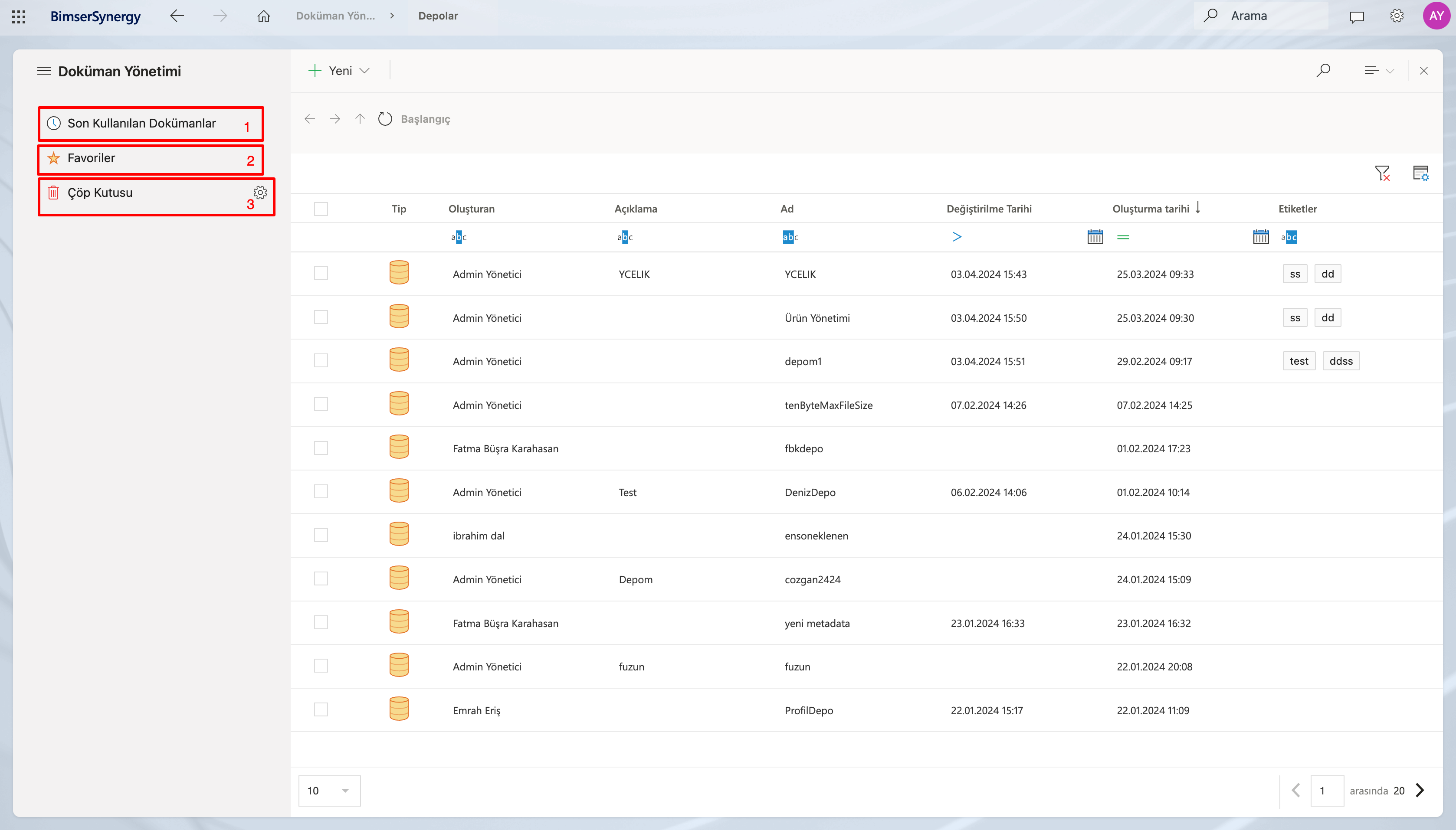
4. Başlangıç
Başlangıç sahnesi, doküman gezginindeki depoların listelendiği sahnedir. Depolar, çalışma mantığı olarak klasörlere benzemektedir. Doküman yönetimindeki kök öğedir. Doküman yönetimindeki klasör ve Dokümanlar bir depo içerisinde bulunur.
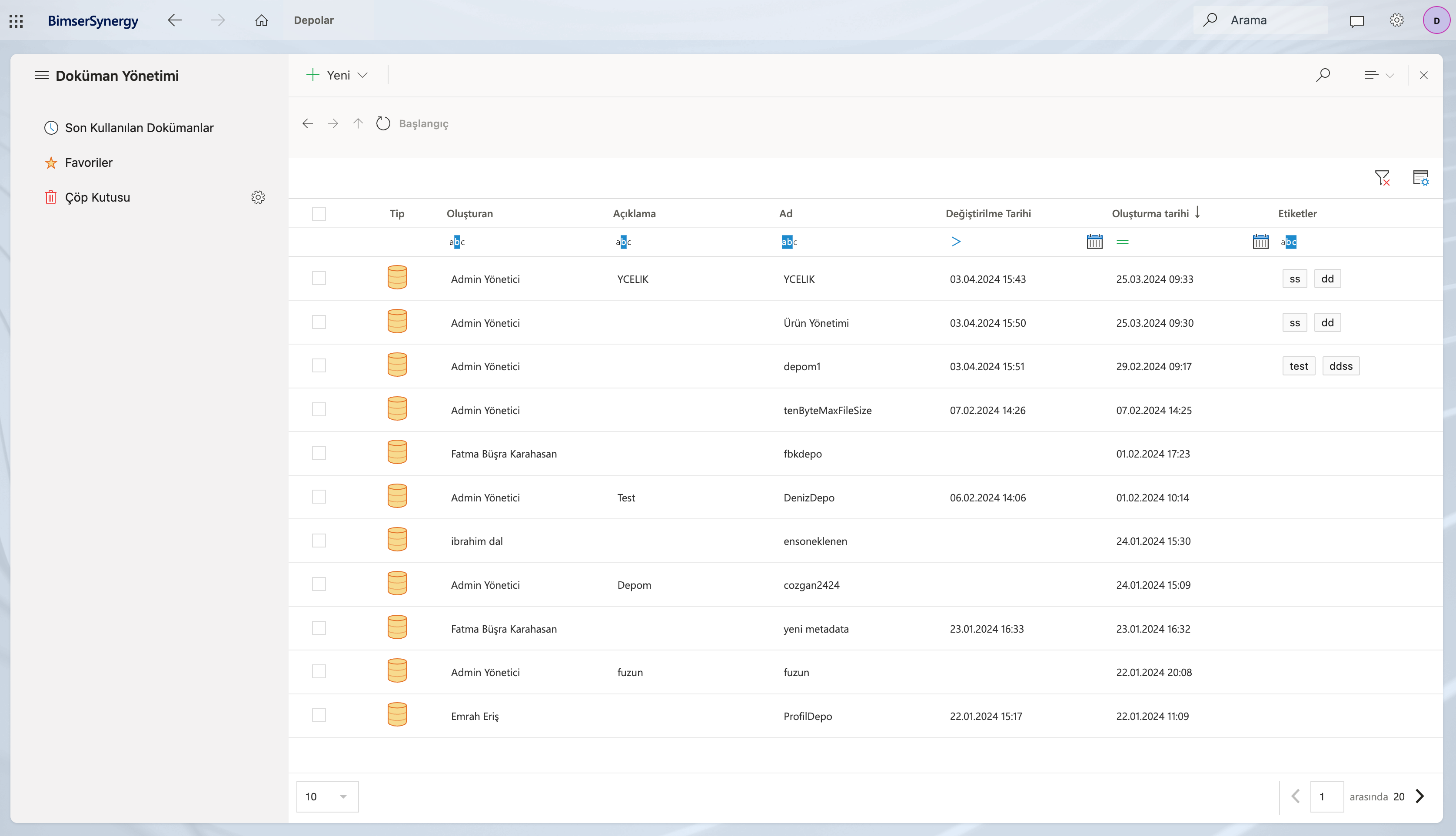
5. Arama Sonuçları
Doküman yönetimi anasayfası ve doküman gezgini üst menüsünde bulunan arama kutuları üzerinden yapılan gelişmiş arama sonuçlarının listelendiği sahnedir. Gelişmiş arama, araç kutusu üzerinde belirtilen filtreler ve arama kutusuna girilen ifadeye uygun sonuçlar getirilir.
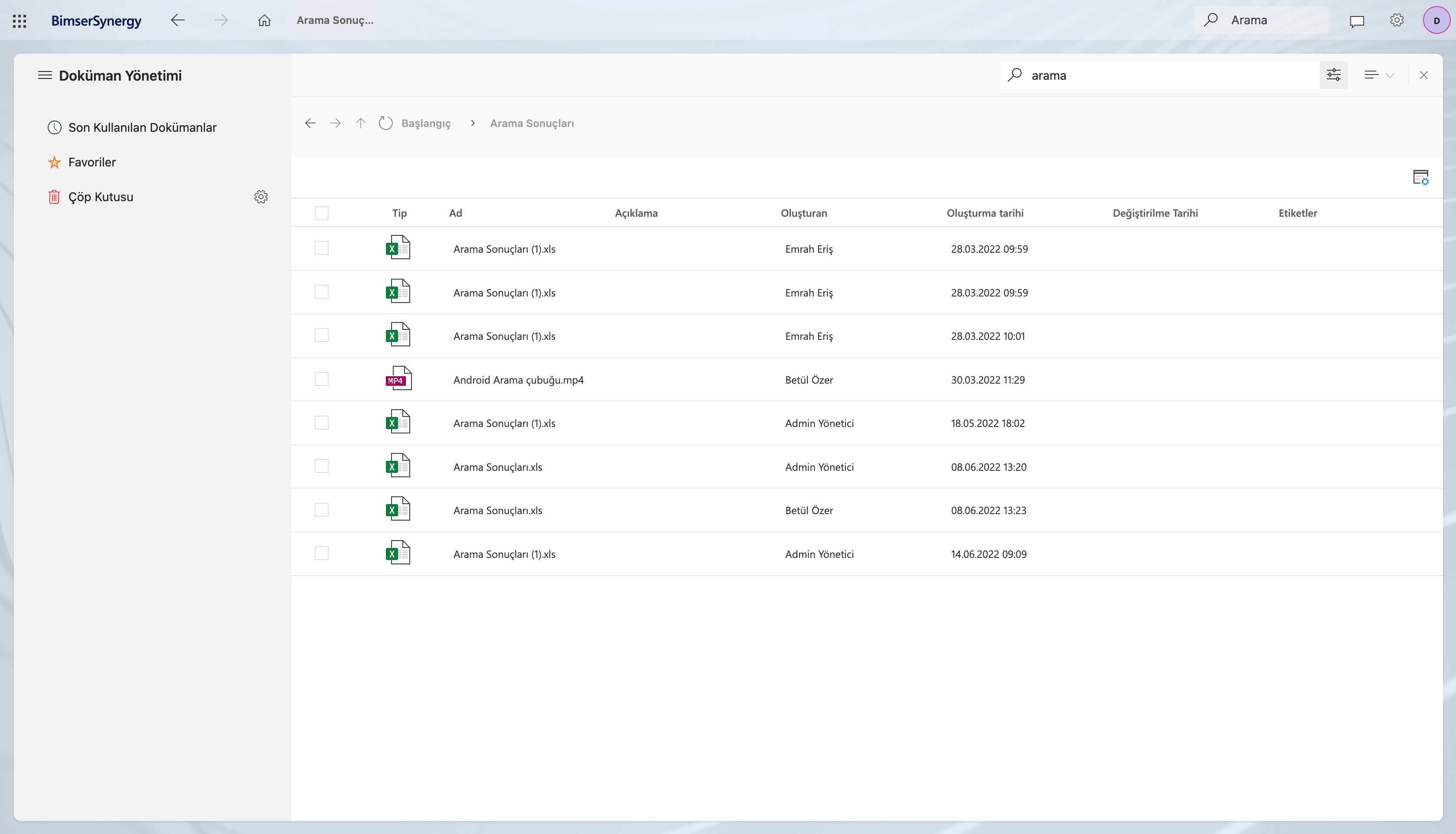
6. Klasör
Doküman gezgini üzerindeki her depo ve klasörün içerisindeki öğelerin listelendiği sahnedir.
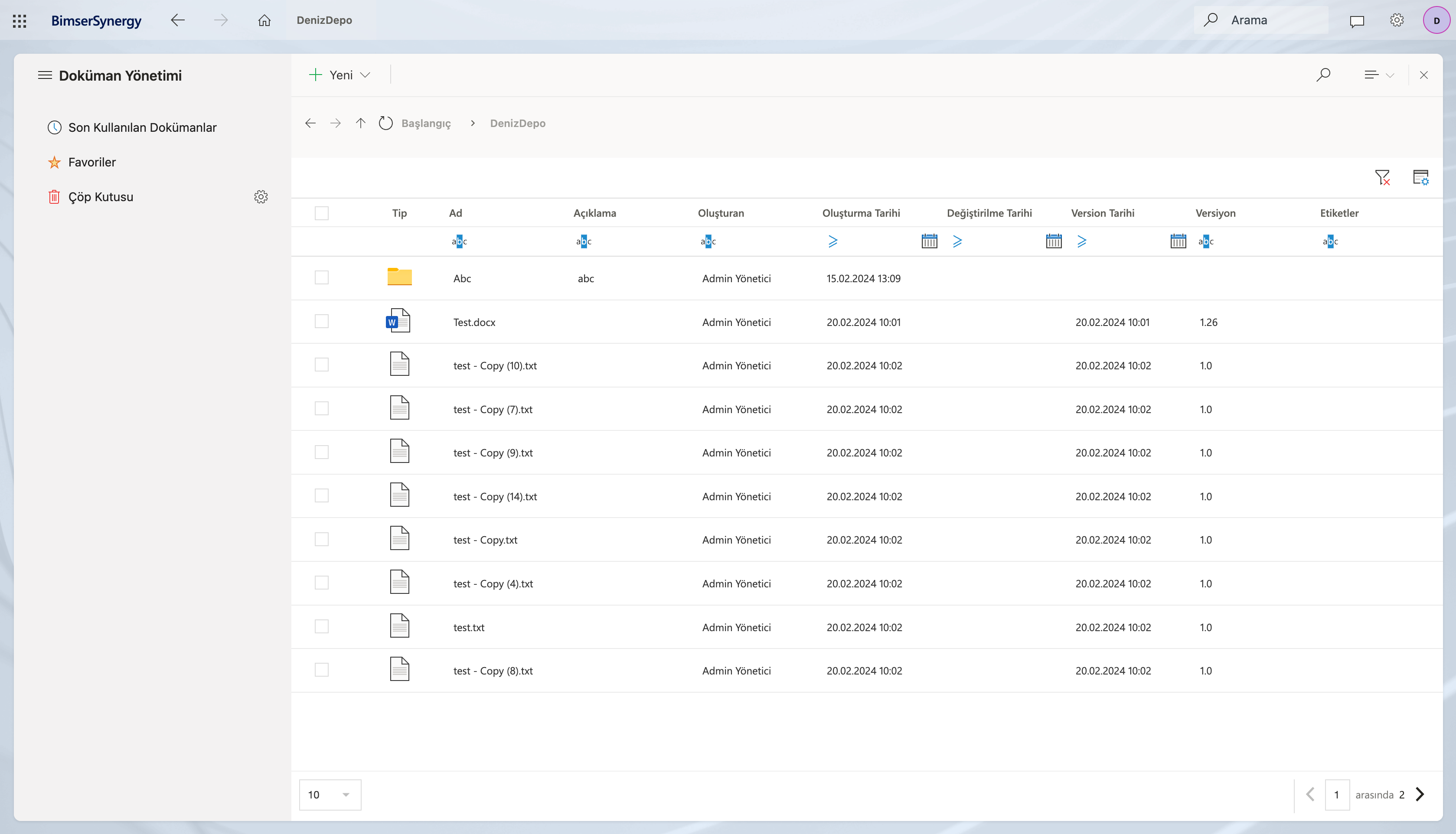
İçerik Menüsü ve Üst Menü
İçerik menüsü ve üst menü doküman yönetimi öğeleri ve sahnelerinde işlemler yapılabilmesini sağlar. Bu menülerden yapılabilecek işlemler seçilen öğe, bulunulan sahne ve yetki durumuna göre farklılık göstermektedir.
İçerik Menüsü
İçerik menüsü doküman gezgininde bulunan öğeye sağ tıklama yardımıyla açılmaktadır.
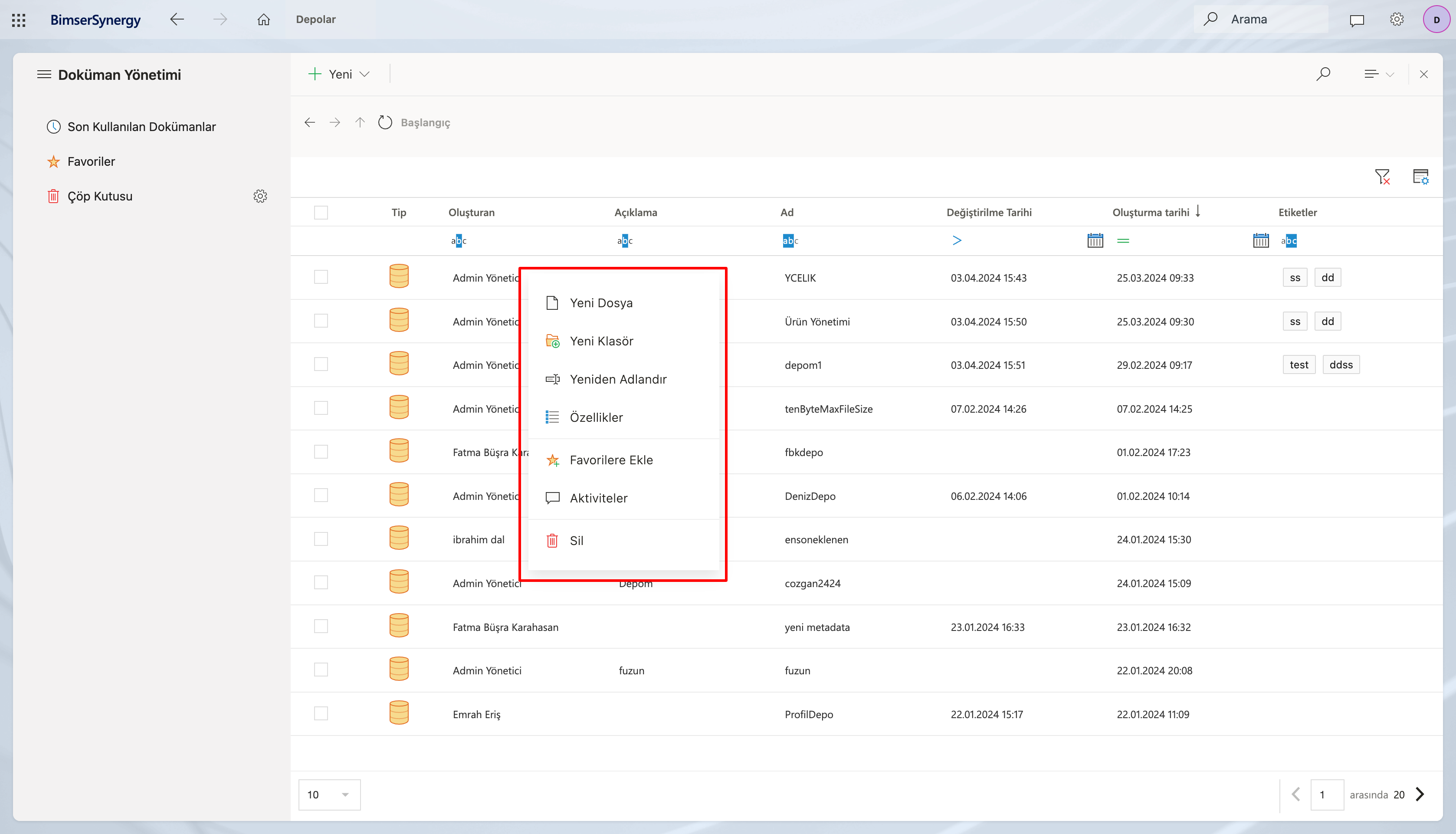
Üst Menü
Üst menü, bulunulan sahne ve seçilen öğe üzerinde yapılabilecek işlem menülerine sahiptir. Ayrıca Doküman anasayfası üzerinde de bulunan Gelişmiş Arama kutusuna buradan da ulaşılabilir. Arama kutusunun yanında doküman yönetimi görünümü değiştirebileceği buton bulunmaktadır. Bu alanın altında navigasyon alanı bulunmaktadır. Navigasyon alanında sahneler arası ileri, geri ve üst dizine ulaşabileceğimiz butonlar, yenileme butonu ve bulunduğumuz sahnenin yolunu görüntüleyebildiğimiz Breadcrumb(İçerik Haritası) bulunmaktadır. Breadcrumb üzerindeki herhangi bir yola tıklayarak ilgili sahneye gidilebilir.
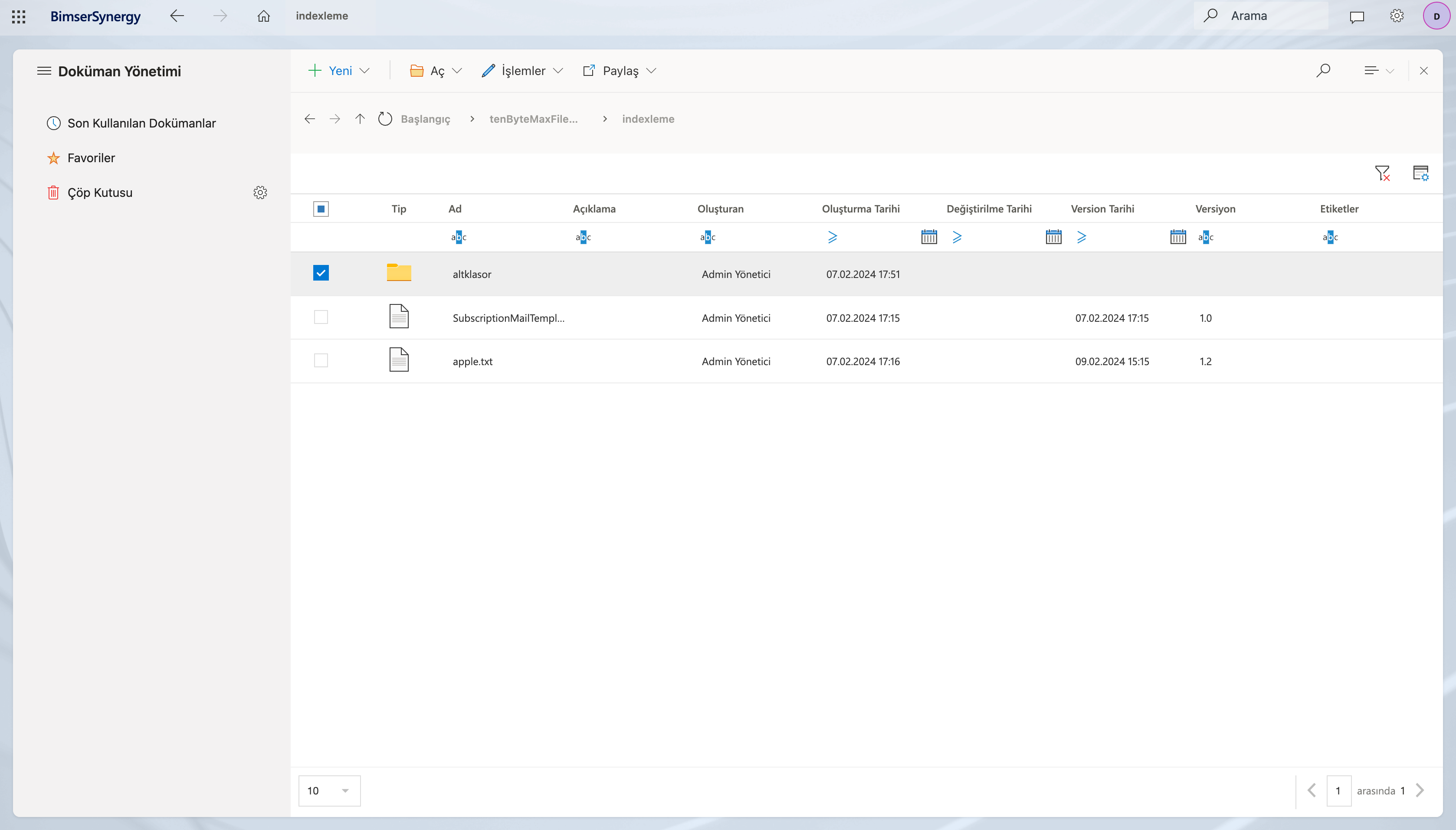
Yukarıda bir öğe seçildiğinde üst menünün durumuna dair bir görsele yer verilmiştir.
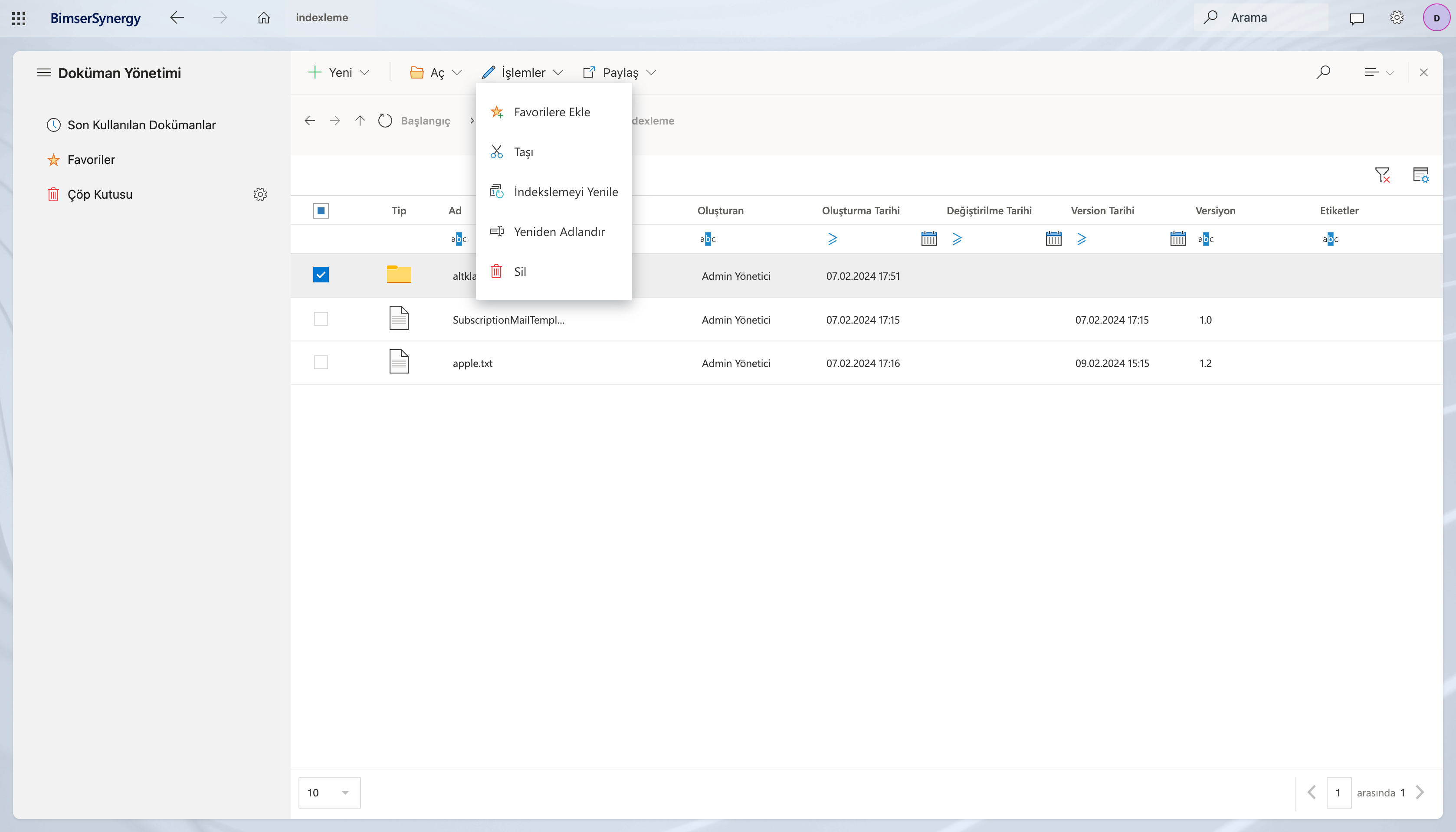
Yukarıdaki görsel bir öğe seçildiğinde üst menüdeki bir alt menüdeki işlemleri göstermektedir.